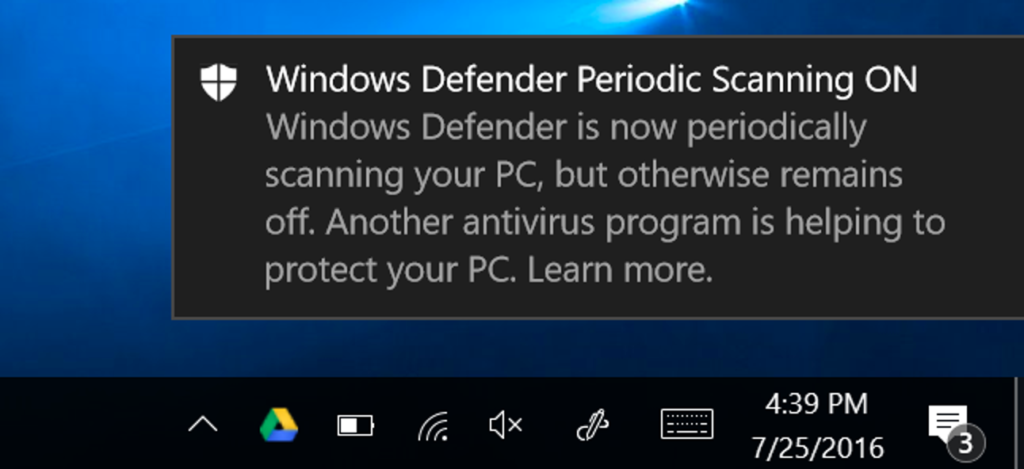
Windows 10 jest dostarczany z Windows Defender, wbudowanym narzędziem antywirusowym, które pomaga chronić Twój komputer przed złośliwym oprogramowaniem.Dzięki Aktualizacji Rocznicowej program Windows Defender może nadal chronić Twój komputer, zapewniając drugą warstwę ochrony, nawet jeśli zainstalujesz inny program antywirusowy.
Ogólnie rzecz biorąc, nie powinno się uruchamiać jednocześnie dwóch stale włączonych programów antywirusowych. W związku z tym program Windows Defender zwykle wyłącza się, jeśli zainstalujesz inny program antywirusowy, schodząc z drogi. Ale nowa opcja umożliwia programowi Windows Defender udzielenie pomocy bez zapewniania pełnej ochrony w czasie rzeczywistym. Możesz także ręcznie wykonać skanowanie całego systemu lub określonych folderów.
Jak włączyć ograniczone okresowe skanowanie
Ta opcja nosi nazwę „ograniczone okresowe skanowanie”. Włącz ją, a program Windows Defender będzie od czasu do czasu wykonywać skanowanie w celu sprawdzenia, czy nie ma złośliwego oprogramowania, które pominął Twój podstawowy produkt antywirusowy. Nie jest ona domyślnie włączona i nie można jej jeszcze włączyć na zarządzanych komputerach z systemem Windows 10, które są przyłączone do domeny.
Znajdziesz tę opcję w Ustawieniach Windows Defender w aplikacji Ustawienia. Aby uzyskać do niego dostęp, otwórz menu Start i wybierz „Ustawienia”. Przejdź do Aktualizacje i zabezpieczenia> Windows Defender i włącz funkcję „Ograniczone okresowe skanowanie”.
Możesz włączyć tę funkcję tylko wtedy, gdy używasz innego programu antywirusowego. Jeśli nie zainstalowałeś innego programu antywirusowego, program Windows Defender już pomaga chronić komputer za pomocą skanowania systemu zarówno w czasie rzeczywistym, jak i zaplanowanych.
Program Windows Defender zostanie automatycznie zaktualizowany o najnowsze aplikacje antywirusowe za pośrednictwem usługi Windows Update.
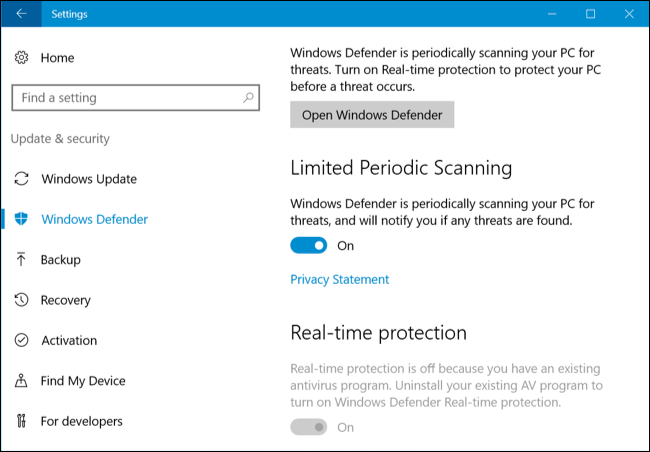
Jak wykonać skanowanie ręczne
Możesz także wykonać ręczne skanowanie całego komputera lub określonych folderów za pomocą programu Windows Defender, nawet jeśli używasz innego programu antywirusowego. Windows Defender może dostarczyć drugą opinię, która może wykryć coś, co przegapi twój normalny program antywirusowy.
Aby to zrobić, uruchom interfejs Windows Defender. Możesz to zrobić, wybierając Ustawienia> Aktualizacja i zabezpieczenia> Windows Defender> Otwórz Windows Defender, klikając nową ikonę Windows Defender w kształcie tarczy w obszarze powiadomień i wybierając „Otwórz” lub uruchamiając Windows Defender z menu Start.
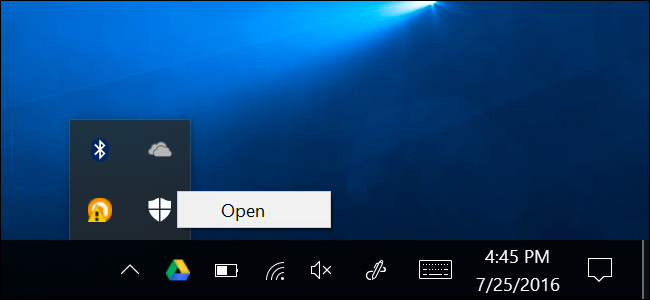
Zakładając, że skonfigurowano ograniczone okresowe skanowanie, zobaczysz komunikat „Okresowe skanowanie programu Windows Defender jest włączone”, ale ochrona w czasie rzeczywistym jest obsługiwana przez inny program antywirusowy.
Aby wykonać skanowanie ręczne, wybierz „Szybkie” dla szybkiego skanowania, „Pełne” dla głębokiego skanowania systemu lub „Niestandardowe” dla skanowania tylko wybranych folderów. Kliknij „Skanuj teraz”, aby rozpocząć skanowanie.
Program Windows Defender powinien być automatycznie aktualizowany o najnowsze definicje antywirusowe, ale możesz kliknąć kartę „Aktualizuj” tutaj i ręcznie sprawdzić aktualizacje przed skanowaniem, jeśli chcesz.
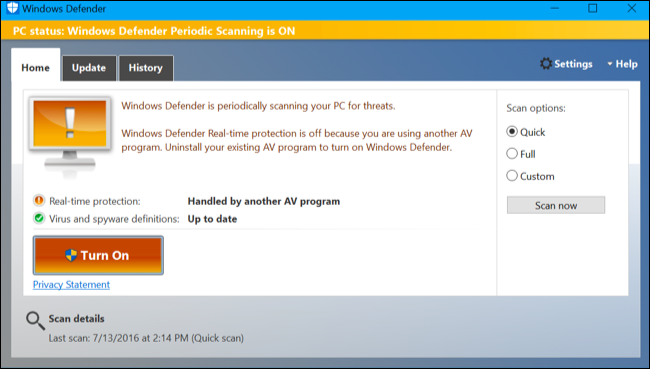
Jeśli program Windows Defender wykryje złośliwe oprogramowanie…
Jeśli złośliwe oprogramowanie zostanie wykryte podczas dowolnego typu skanowania, zobaczysz powiadomienie informujące o wykryciu potencjalnie szkodliwego oprogramowania.
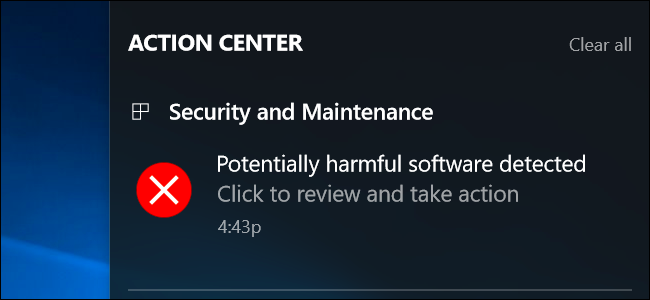
Kliknij powiadomienie, a program Windows Defender poinformuje Cię o znalezionym złośliwym oprogramowaniu i pozwoli Ci wybrać, co z nim zrobić.
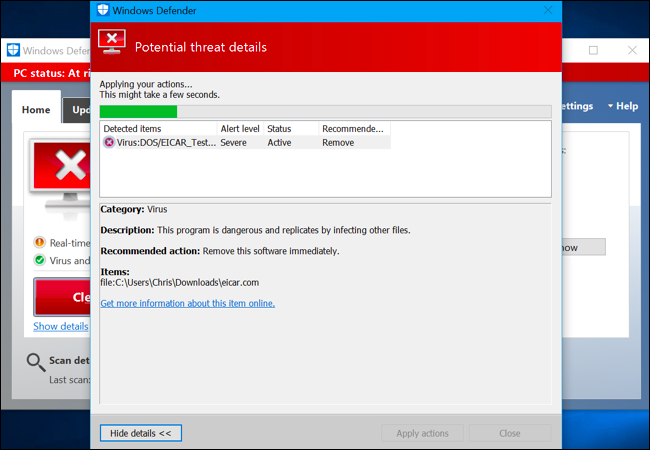
Listę złośliwego oprogramowania wykrytego przez program Windows Defender można wyświetlić na karcie Historia w oknie programu Windows Defender.
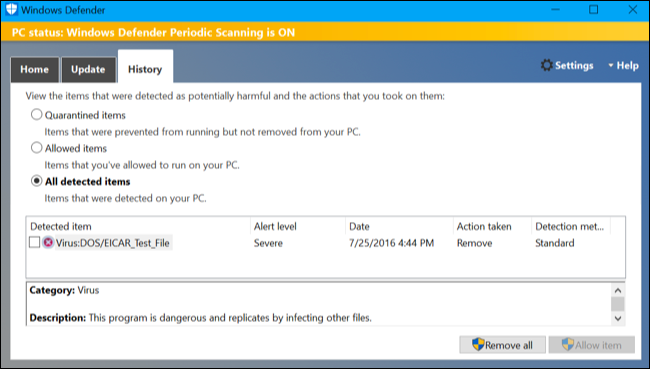
Jeśli regularnie zauważysz, że złośliwe oprogramowanie przedostaje się przez główny program antywirusowy i zostaje złapany przez program Windows Defender, prawdopodobnie powinieneś przełączyć się na inny program antywirusowy.